FC2、Seesaa、無料ブログの編集ページを最少1クリックで開く方法

ページ概要
意外に面倒なFC2,Seesaaブログ “編集画面” の表示
無料ブログで記事編集する場合、編集画面を開くまで、結構面倒です。
毎回、以下の手順が必要になります。
| 1.まず、ブラウザで、自分のブログのログイン画面を表示。 |
| 2.ログインIDやメールアドレス、そして、パスワードの記述。 |
| 3.ログインしたらブログを選択(Seesaaの場合) |
| 4.記事一覧から、編集する記事を選んで、編集画面を開く。 |
上記手順のうち、2.のパスワード入力は、ブラウザ(Google Chrome)のパスワードの保存と自動入力機能が有効に成っていれば、バスワードを入れる画面はスキップして省略されます。
意外に面倒なのは、1.です。
FC2の場合は、まずこのページからログインすることになります。
→【FC2ブログ公式ページ】 https://blog.fc2.com/
この「FC2ログインページ」をブックマークしておくとか、PCのわかりやすいところに保存していない限り、検索で探すことになります。
ブックマークしていてすぐにこのページを開ける環境を作っていても、FC2で複数のブログを運営している場合は、一番最近に開いたアカウント(ブログ)をPCが記憶していて、そのアカウントの管理画面の入り口が出てきます。
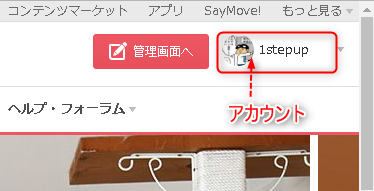
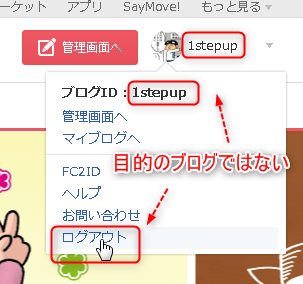
ここで、目的のブログのアカウントが出ていなければ、一度ログアウトして、再度、目的のアカウントでログインする必要があります。
FC2で複数のブログを持っているユーザーにしてみると、かなり面倒な作業です。
FC2ならたったの1クリックで編集画面にログイン可能!
これを一発で編集画面を表示する方法があります。
FC2の場合は以下のソースをコピーして使います。
<a href=”<%server_url>control.php?mode=editor&process=load&eno=<%topentry_no> ” target=”_blank” title=”edit”>Edit</a>
【FC2ブログ公式ページ】から、ログインするのではなく、自分のブログからログインする方法です。
編集したいブログをブラウザで表示し、そのブログからログインする仕組みを作ります。
“仕組み”と言っても簡単。
ブログ自体に “管理画面の編集ページ” へのテキストリンクを作って入れるだけです。
テキストはなんでも良いのですが、「編集」画面なので、「Editor」とか、「edit」というテキスト文字が良いでしょう。
このテキストに編集ページのリンクを設置することで、1クリックするだけで、今開いているページの“編集画面”に、パッと切り替わるという方法です。
ただし、前述した、ブラウザ(Google Chrome)のパスワード保存機能を有効にしておく必要があります。
そうでないと、パスワードを入力するログインページが表示されることになります。
でも、パスワード保存機能を有効にしておけば、一度ログインしておけば、1クリックで編集画面が立ち上がります。
ブラウザ(Google Chrome)はデフォルトでは、パスワード保存機能は有効になっているはずです。
ですから一度ウェブページにパスワードを入れてログインしたページは、次回以降は、いちいちバスワード入力は不要です。
今までログインするページで、毎回、パスワードを入力することなく、ログインページにIDやパスワードが表示されていれば、パスワード保存機能は有効になっています。
もし、いつも同じページにパスワードを要求されてログインしているなら、無効になっていると思われるので再設定を確認して下さい。
※再設定方法:GoogleChromeヘルプ[保存したパスワードを管理する]
以下、FC2ブログとSeesaaブログでの設定方法を備忘録としてメモ。
FC2ブログで個別ページ編集画面にリンクを入れる方法
“管理画面の編集ページ” へのテキストリンクを挿入する場所を開くため、まず、FC2ブログにログインします。
管理画面の左サイドバーにあるから、「設定」 → 「環境設定」 → 「テンプレートの編集」と、クリックして進みます。
テンプレートの一覧を開いたら、自分が使っているテンプレートの「編集」ボタンを押します。
使用中のテンプレートのHTML編集画面を開いたら、
「Edit」という文字にテキストリンクさせる為に先程のコードをコピペするだけです。
テキストリンクを入れたい場所は、自分で選んでください。 ちなみに、今回の例はカエテンクロスというテンプレートで、個別記事開始の記事タイトル上に付けてみました。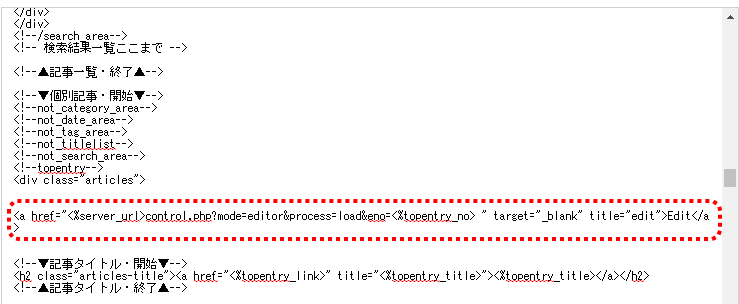
実際に表示されているのは ↓ この部分です。
この↑「Edit」というテキストリンクをクリックすると、最後の記事のページ編集画面にジャンプします。
自分のブログを開いていて、そこから、記事編集画面が1クリックで開くので超便利です。
Seesaaブログに個別ページ編集画面にリンクを入れる方法
次に、Seesaaブログでの設定方法です。
その前に、Seesaaブログの場合は、1クリックで編集画面は開きません。最低2クリック必要です。
1クリック目で、そのブログを運営しているアカウントにログイン。
2クリック目で、目的のブログの「新規投稿」の編集画面が開きます。
過去記事を編集する場合は、
2クリック目で「記事一覧」を開いて目的の記事を開きます。1クリックとはいきませんが、それでもかなり省力化ができます。
“管理画面の編集ページ” へのテキストリンクを挿入する場所を開くために、
まず目的のSeesaaブログにログインしたら管理画面を開きます。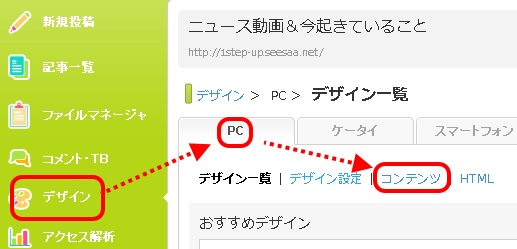
管理画面左サイドバーから、「デザイン」→「PC」→「コンテンツ」を開きます。
「記事」の部分に、「Editor」のテキストリンクを入れるなら、以下のような順序で「記事」を開きます。
「メイン」から「記事」の歯車アイコンをクリック。
「コンテンツHTML編集」をクリックします。
HTML編集画面を開いたら、editorという文字でテキストリンクを入れたい場所に、
ソースを貼り付けます。
こちらが貼り付けるソースです。
<a href=”https://blog.seesaa.jp/cms/home/switch?blog_id=842447&goto=/cms/article/edit/input” target=”_blank”>editer</a> <a href=”https://blog.seesaa.jp/cms/home/switch?blog_id=842447&goto=/cms/comment/edit/list” target=”_blank”>comment</a>
ご覧の通りに、このテキストリンクは、2つ有ります。
前半一つは、editor という文字列で最新投稿ページの編集画面が開くリンク。
後半は、commentという文字列で、コメントに対する編集画面。
以下、貼り付けた様子です。
この例では、↓ 以下の様に、最新記事の直前に入れてみました。
これで、「editor」という文字をクリックすると、ログイン後のブログ一覧ページが開きます。
Seesaaで複数アカウントを使っている場合
Seesaaのアカウントは登録メールアドレスが使われています。
複数のメールアドレスを利用して複数アカウントを使っている場合は、「Editor」をクリックすると、クッキーの関係で、一番最後にログインしたアカウントにログインされます。
もし、目的のブログが、最後にログインしたアカウントとは違う場合は、一度ログアウトして、再度、目的のブログのアカウントで一度ログインする必要があります。
Seesaaは1つのアカウントで5つのブログが持てますので、アカウントにログインした時、5つまでの複数ブログが一覧表示されます。
その中に目的のブログがない場合は、違うメールアドレスのアカウントを使っていることになります。
「Editor」からログイン後のページは
複数のブログを運営している場合は、そこから目的のブログを選んで、「新規投稿」をクリックすれば、直ぐ編集画面が開きます。
第三者がクリックしたら?
以上、FC2と、Seesaaブログの編集画面に簡単にジャンプするテキストリンクの挿入方法でしたが、
このリンクは、運営者である自分のためのリンクです。
挿入箇所はブログデザイン(テンプレート)によって違ってきますが、自分が使いやすくて、かつ、訪問者さんの眼に入りにくい場所が良いです。
訪問者さんが万一クリックしても、ログイン認証画面が出るだけなので、ブログIDやパスワードを知らない第三者の訪問者さんが編集画面に入ることはありませんので安心して下さい。
自分のPCからはクッキーの働きで、一度ブログにログインしているPCであればいちいちパスワードを入れなくてもFC2なら1クリック、Seesaaでも2クリックで編集画面にジャンプします。
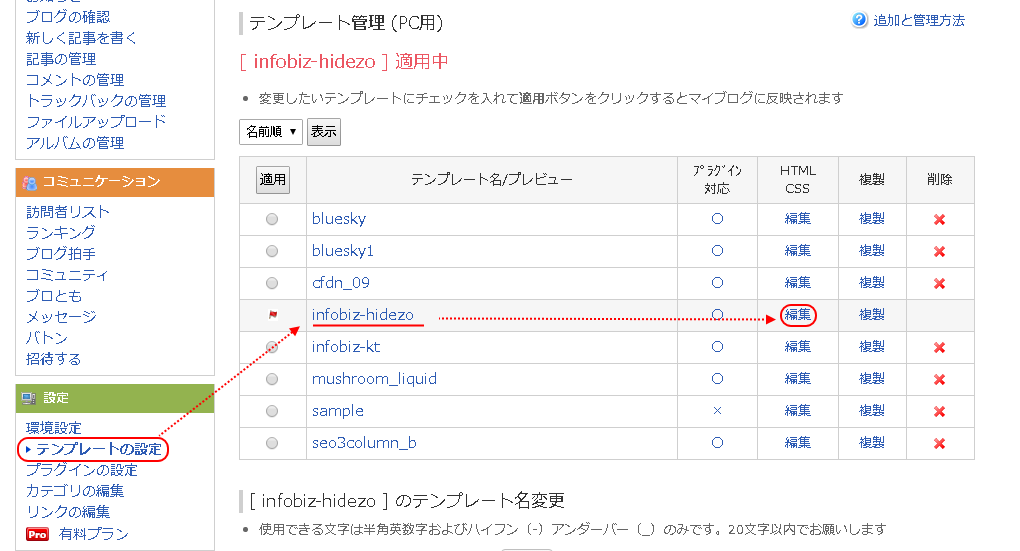
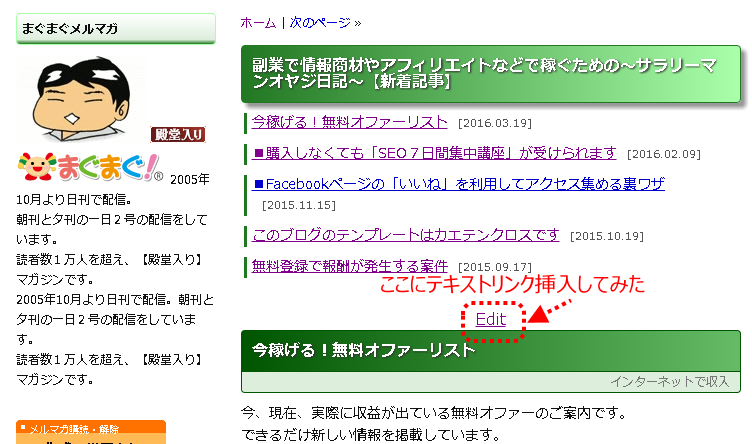
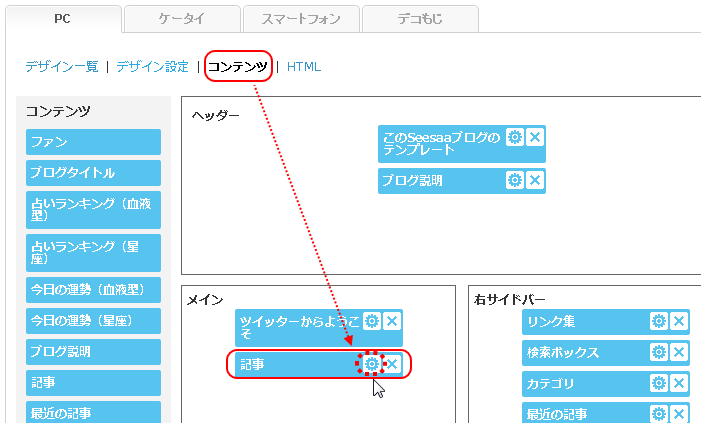
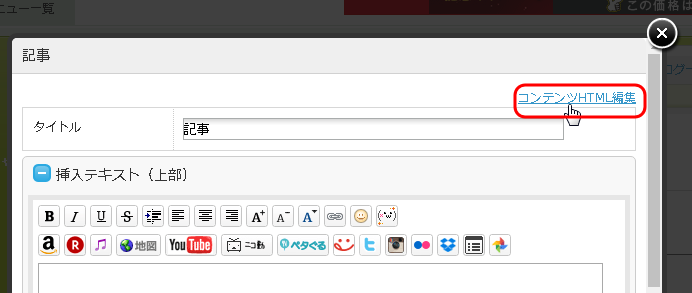
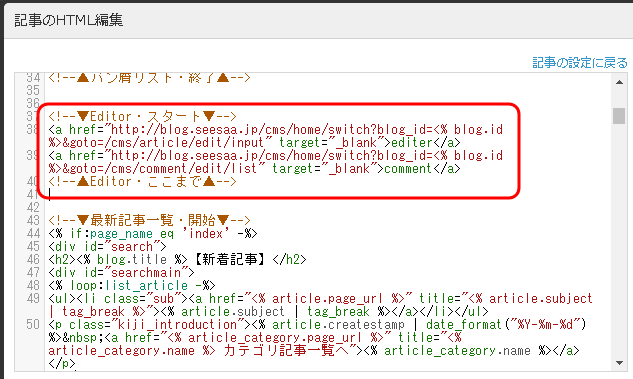
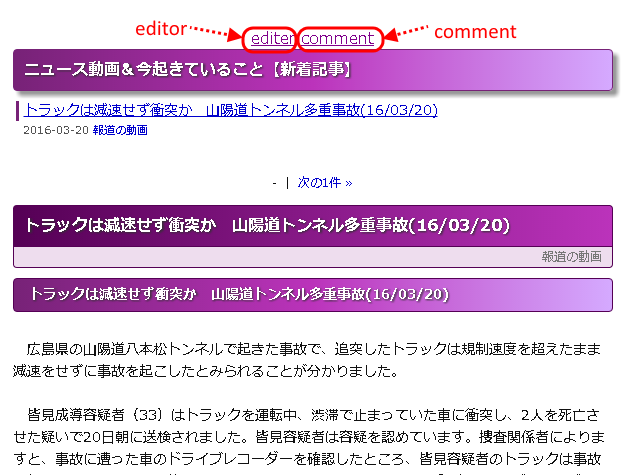

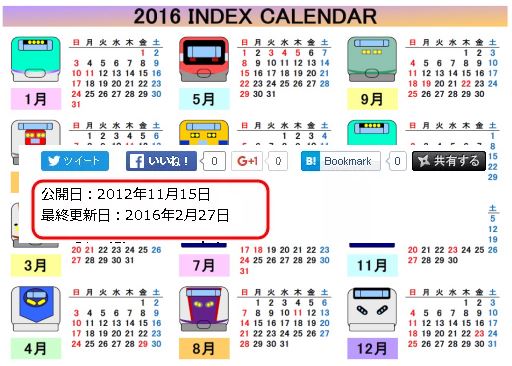
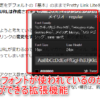






ディスカッション
コメント一覧
ツイッターからきました。
Seesaaは1クリックでは画面開かないんですね?
そのあたり、もう少し解説して頂けるとありがたいです。
千葉さま
コメントありがとうございます。
確かに、Seesaaの編集画面を開くには、2クリック必要ですね。
そのあたりの解説不足だったようなので、
本日、記事を修正いたしました。
ご意見ありがとうございます。